Есть несколько способов поиска определённого текста в теле письма с помощью VBA. Можно воспользоваться функциями InStr, Len, Left или Right, чтобы найти и извлечь текст, а можно воспользоваться регулярными выражениями. Именно о применении регулярных выражений в коде VBA пойдёт речь в данной статье.
Например, требуется извлечь код отслеживания посылки UPS, отправленной с Amazon.com. Такой код имеет формат как на скриншете ниже:
![]()
Нужно находить в тексте слова «Carrier Tracking ID», затем, возможно, пробел и двоеточие.
.Pattern = "(Carrier Tracking ID\s*[:]+\s*(\w*)\s*)"
Такое выражение извлечёт из текста из примера цифро-буквенный код 1Z2V37F8YW51233715.
Используйте \s* для определения неизвестного количества пробелов (пробелы, символы табуляции, перевода строки и т.д.)
Используйте \d* для определения только цифр
Используйте \w* для определения цифро-буквенных символов, как используются в кодах отслеживания посылок UPS.
Чтобы использовать этот образец кода откройте редактор VBA с помощью комбинации Alt+F11. Правой кнопкой мыши нажмите на Проекте и выберите Insert > Module. Скопируйте и вставьте код макроса в модуль. Для работы макроса нужно задействовать библиотеку Microsoft VBScript Regular Expressions 5.5 в меню Tools -> References… VBA-редактора:
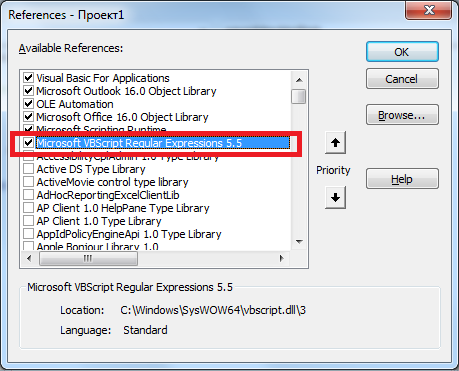
Если включена библиотека VBScript Expressions 1, то отключите её сняв соответствующую галочку. Невозможно одновременно использовать v1 и v5.5.
Sub GetValueUsingRegEx() ' Подключите библиотеку VB Script ' Microsoft VBScript Regular Expressions 5.5 Dim olMail As Outlook.MailItem Dim Reg1 As RegExp Dim M1 As MatchCollection Dim M As Match Set olMail = Application.ActiveExplorer().Selection(1) ' Debug.Print olMail.Body Set Reg1 = New RegExp ' \s* = скрытые пробелы ' \d* = цифры ' \w* = цифро-буквенные выражения With Reg1 .Pattern = "Carrier Tracking ID\s*[:]+\s*(\w*)\s*" .Global = True End With If Reg1.test(olMail.Body) Then Set M1 = Reg1.Execute(olMail.Body) For Each M In M1 ' M.SubMatches(1) is the (\w*) in the pattern ' use M.SubMatches(2) for the second one if you have two (\w*) Debug.Print M.SubMatches(1) Next End If End Sub |
Если будем искать только двоеточие .Pattern ="([:]+\s*(\w*)\s*)", тогда код вернёт только первое слово после двоеточия из каждой строки:
UPS
May
Standard
1Z2V37F8YW51233715
Diane
Это потому, что (\w*) указывает, что нужно получить следующую после двоеточия цифро-буквенную строку, не всю строку, и не включать пробелы.
Получение двух и более значений из сообщения
Если вам требуется использовать два или несколько шаблонов, то можно повторить часть c With Reg1 до End If, для каждого из шаблонов или воспользоваться оператором Case.
Код ниже осуществляет поиск по трём шаблонам, создает строку и добавляет ее в поле темы сообщения. Каждый Case представляет свой шаблон. В этом примере отыскивается только первое вхождение каждого шаблона. .Global = False указывает, что нужно остановиться, когда находится первое совпадение.
Данные, которые мы ищем имеют следующий формат:
Order ID : VBNSA-123456
Order Date: 09 AUG 2013
Total $54.65
/n в конце шаблона соответствует концу строки, а strSubject = Replace(strSubject, Chr(13), "") удаляет любые переносы строки.
Sub GetValueUsingRegEx() Dim olMail As Outlook.MailItem Dim Reg1 As RegExp Dim M1 As MatchCollection Dim M As Match Dim strSubject As String Dim testSubject As String Set olMail = Application.ActiveExplorer().Selection(1) Set Reg1 = New RegExp For i = 1 To 3 With Reg1 Select Case i Case 1 .Pattern = "(Order ID\s[:]([\w-\s]*)\s*)\n" .Global = False Case 2 .Pattern = "(Date[:]([\w-\s]*)\s*)\n" .Global = False Case 3 .Pattern = "(([\d]*\.[\d]*))\s*\n" .Global = False End Select End With If Reg1.test(olMail.Body) Then Set M1 = Reg1.Execute(olMail.Body) For Each M In M1 Debug.Print M.SubMatches(1) strSubject = M.SubMatches(1) strSubject = Replace(strSubject, Chr(13), "") testSubject = testSubject & "; " & Trim(strSubject) Debug.Print i & testSubject Next End If Next i Debug.Print olMail.Subject & testSubject olMail.Subject = olMail.Subject & testSubject olMail.Save Set Reg1 = Nothing End Sub |
Использование функции RegEx
Эта функция позволяет использовать регулярное выражение в более чем одном макросе.
Если вам нужно использовать более чем один шаблон с функцией, задайте для шаблон в макросе regPattern = "([0-9]{4})" и используйте это в функции: regEx.Pattern = regPattern. Не забудьте добавить Dim regPattern As String в верхней части модуля.
Function ExtractText(Str As String) ' As String Dim regEx As New RegExp Dim NumMatches As MatchCollection Dim M As Match 'этот шаблон ищет 4 подряд идущие цифры в теме письма regEx.Pattern = "([0-9]{4})" ' используейте это, если нужно задвать разные шаблоны ' regEx.Pattern = regPattern Set NumMatches = regEx.Execute(Str) If NumMatches.Count = 0 Then ExtractText = "" Else Set M = NumMatches(0) ExtractText = M.SubMatches(0) End If code = ExtractText End Function |
Этот макрос показывает, как использовать функцию Regex. Если в теме письма есть соответствующая шаблону комбинация (в пример функции, 4-х значное число), то будет создан ответ. Если нет, то появляется окно с сообщением. Чтобы использовать функцию с разными макросами, раскомментируйте строки, содержащие regPattern.
Dim code As String 'Dim regPattern As String Sub RegexTest() Dim Item As MailItem Set Item = Application.ActiveExplorer.Selection.Item(1) ' используйте для передачи шаблона в функцию 'regPattern = "([0-9]{4})" ExtractText (Item.Subject) If Not code = "" Then Set myReply = Item.Reply myReply.Display Else MsgBox "Тема не содержит 4-х значного числа" End If End Sub |
Полезные ссылки
- Regular Expression Syntax (Scripting)
- RegExLib.com — Regular Expression Cheat Sheet (.NET)
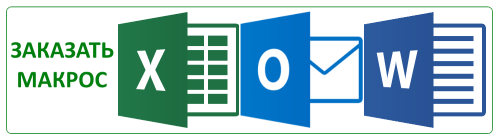


Теперь к Visual Basic добавился объект RegExp, который содержит в себе все, что нужно для работы с регулярными выражениями.